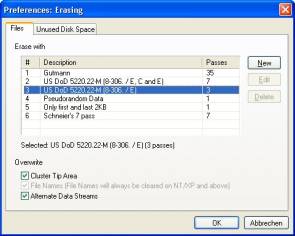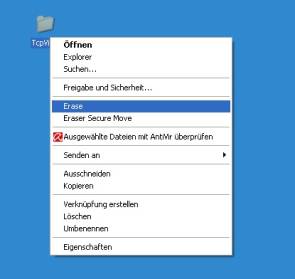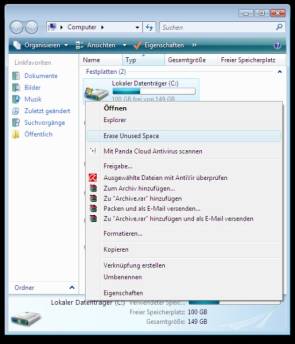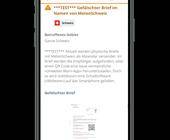Schliessfach für Ihre Daten
Daten richtig löschen Alte PCs, Notebooks, Festplatten ...
Daten richtig löschen
Alte PCs, Notebooks, Festplatten und andere Speichergeräte landen immer öfter in Onlineauktionen oder werden verschenkt. Stichproben zeigen, dass bis zu 50 Prozent davon noch persönliche Daten des Vorbesitzers enthalten, beispielsweise Dokumente, Adresslisten, Passwortlisten, Finanzdaten oder Fotos. Der Grund: Ein gewöhnliches Löschen oder Formatieren mit Windows-Bordmitteln reicht nicht. Denn mit Spezialprogrammen wie PC-Inspector File Recovery lässt sich vieles wiederherstellen. Verhindern Sie das, indem Sie Ihre Dateien unwiderruflich löschen.
Alte PCs, Notebooks, Festplatten und andere Speichergeräte landen immer öfter in Onlineauktionen oder werden verschenkt. Stichproben zeigen, dass bis zu 50 Prozent davon noch persönliche Daten des Vorbesitzers enthalten, beispielsweise Dokumente, Adresslisten, Passwortlisten, Finanzdaten oder Fotos. Der Grund: Ein gewöhnliches Löschen oder Formatieren mit Windows-Bordmitteln reicht nicht. Denn mit Spezialprogrammen wie PC-Inspector File Recovery lässt sich vieles wiederherstellen. Verhindern Sie das, indem Sie Ihre Dateien unwiderruflich löschen.
Für Dateien – Heidi Eraser: Zum endgültigen Löschen von Daten empfiehlt sich das englischsprachige Gratis-Tool Heidi Eraser. Laden Sie dieses hier herunter und starten Sie die Installation per Doppelklick auf Eraser-Setup32.exe. Übernehmen Sie dabei die Standardeinstellungen. Lassen Sie im letzten Dialog das Häkchen drin, so startet am Schluss automatisch die Software. Öffnen Sie im Programm Edit/Preferences/Erasing. Stellen Sie die Ausradierfunktionen in den Registern Files (Dateien) und Unused Disk Space (ungenutzter Platz) auf die Option «US DoD 5220.22-M» mit 3 Durchgängen («Passes»). Klicken Sie auf OK; nun können Sie das Programm schliessen.
Ab sofort finden Sie beim Rechtsklick auf eine Datei zwei neue Befehle. Erase löscht die Datei mittels der vorhin eingestellten drei Durchgänge unwiderruflich.
Den Menüpunkt Eraser Secure Move benutzen Sie, wenn Sie eine Datei in einen anderen Ordner verschieben wollen. Bei diesem Vorgang wird die Datei am Ursprungsort vernichtet, sobald sie an den Zielort kopiert wurde.
Ab sofort finden Sie beim Rechtsklick auf eine Datei zwei neue Befehle. Erase löscht die Datei mittels der vorhin eingestellten drei Durchgänge unwiderruflich.
Den Menüpunkt Eraser Secure Move benutzen Sie, wenn Sie eine Datei in einen anderen Ordner verschieben wollen. Bei diesem Vorgang wird die Datei am Ursprungsort vernichtet, sobald sie an den Zielort kopiert wurde.
Wenn Sie Ihre Dateien per Delete-Taste löschen, landen diese wie bisher im Windows-Papierkorb. Beim Rechtsklick auf den Mülleimer entdecken Sie ebenfalls neue Befehle, so etwa den Punkt Erase Recycle Bin (3-pass DOD E). Damit werden die Dateien beim Leeren des Papierkorbs für immer ins Nirwana befördert.
Heidi Eraser bietet aber noch mehr: Klicken Sie im Arbeitsplatz mit Rechts auf ein Laufwerk, entdecken Sie im Kontextmenü den Punkt Erase Unused Space. Dieser Befehl überschreibt den gesamten freien Platz mit Zufallsdaten, damit bestimmt keine gelöschten Dateien mehr übrig sind. Das dauert jeweils eine ganze Weile. Die Option funktioniert nur mit gewöhnlichen Harddisks mit Magnetscheibe und nicht mit den neuen Solid State Disks (SSD).
Der Grund: Die Elektronik in Letzteren sorgt dafür, dass Schreibvorgänge möglichst gleichmässig auf alle Speicherzellen verteilt werden. Das Betriebssystem hat auf dieses Verhalten keinen Einfluss. Darum kann Heidi Eraser seine Zufallsdaten nicht mehr gezielt platzieren. Wollen Sie bei einer SSD sichergehen, dass keine vormals gelöschten Dateien mehr zu finden sind, müssen Sie den freien Speicherplatz mit Mülldaten füllen und diese danach mit Heidi Eraser unwiderruflich löschen.
Heidi Eraser bietet aber noch mehr: Klicken Sie im Arbeitsplatz mit Rechts auf ein Laufwerk, entdecken Sie im Kontextmenü den Punkt Erase Unused Space. Dieser Befehl überschreibt den gesamten freien Platz mit Zufallsdaten, damit bestimmt keine gelöschten Dateien mehr übrig sind. Das dauert jeweils eine ganze Weile. Die Option funktioniert nur mit gewöhnlichen Harddisks mit Magnetscheibe und nicht mit den neuen Solid State Disks (SSD).
Der Grund: Die Elektronik in Letzteren sorgt dafür, dass Schreibvorgänge möglichst gleichmässig auf alle Speicherzellen verteilt werden. Das Betriebssystem hat auf dieses Verhalten keinen Einfluss. Darum kann Heidi Eraser seine Zufallsdaten nicht mehr gezielt platzieren. Wollen Sie bei einer SSD sichergehen, dass keine vormals gelöschten Dateien mehr zu finden sind, müssen Sie den freien Speicherplatz mit Mülldaten füllen und diese danach mit Heidi Eraser unwiderruflich löschen.
Kommentare
Es sind keine Kommentare vorhanden.